您当前所在位置:首页 > 平面设计 > CorelDraw教程
CorelDraw教程
cdr自由扭曲工具在哪? cdr图形进行自由扭曲的技巧
cdr自由扭曲工具在哪?cdr中绘制的图形,想要随意扭曲,该怎么操作呢?下面我们就来看看cdr图形进行自由扭曲的技巧,详细请看下文介绍
CorelDRAW怎么设置自由扭曲?使用CorelDRAW软件绘制矢量图形非常方便,我们还可以对位图进行描摹,得到矢量图形,并对图形进行各种变换,详细请看下文介绍。

启动软件,新建文件,画一个矢量图形示范一下。
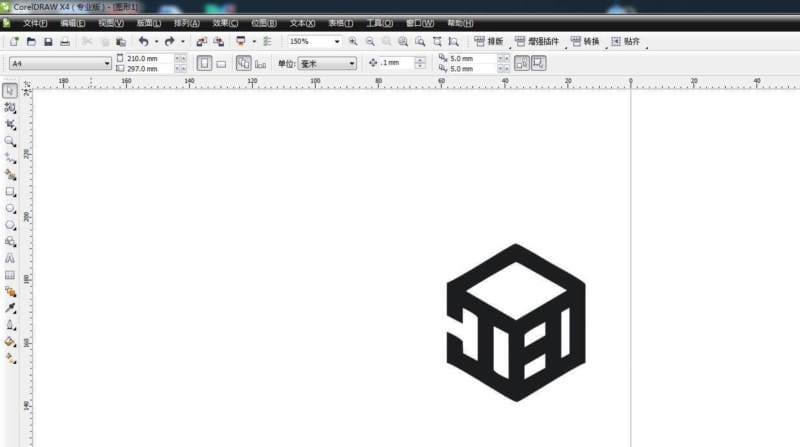
点击形状工具组,选择变换工具。

属性栏选择第三项,自由扭曲工具。
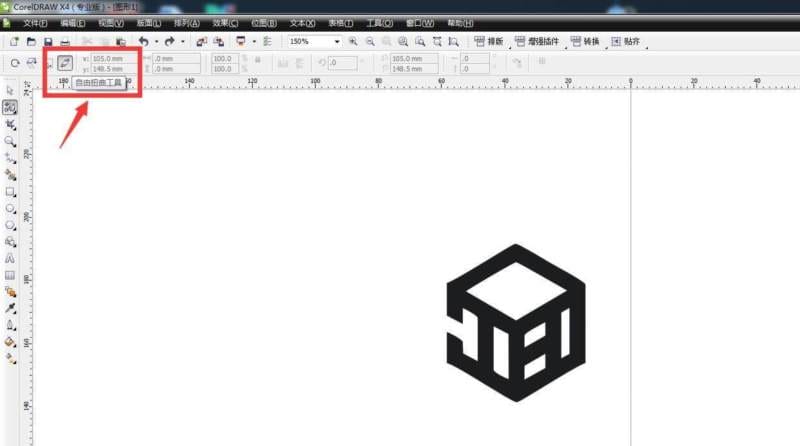
将鼠标从左侧向右侧拖动,可以将图形倾斜变形。
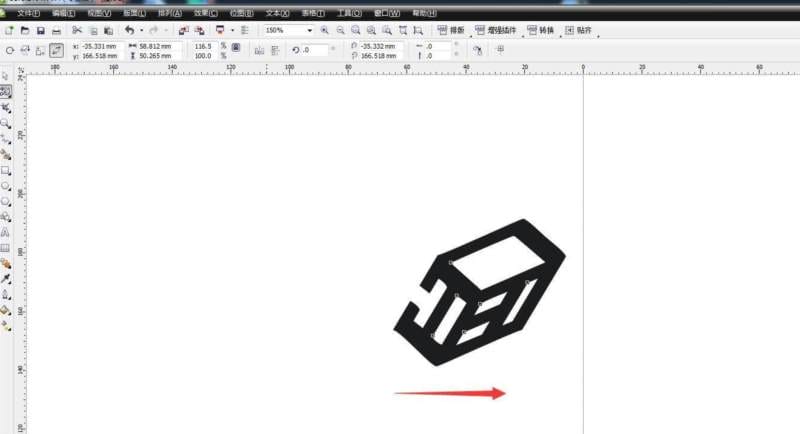
还可以将鼠标从上侧向下侧拖动,可以看到变换的效果。
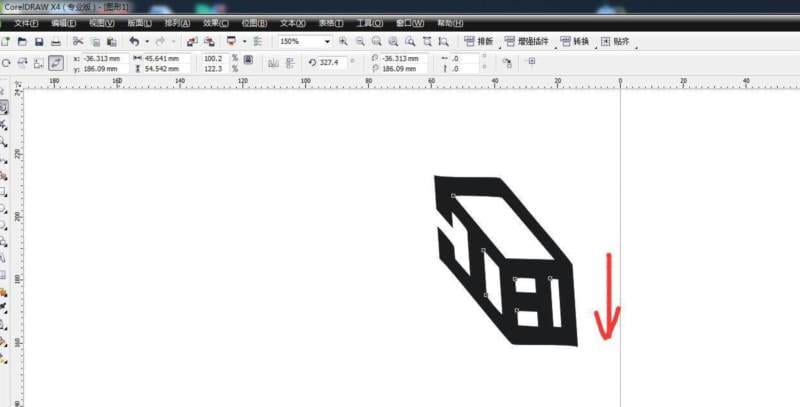
选择不同的位置,我们可以沿着这个位置对图形进行扭曲变换。
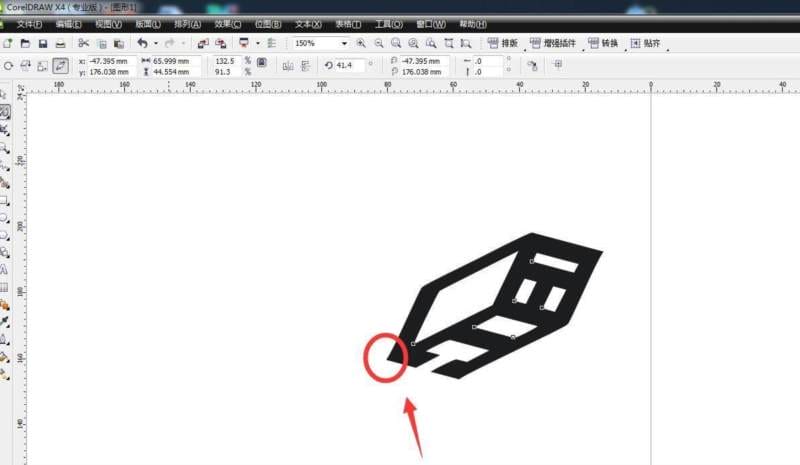
以上就是cdr图形进行自由扭曲的技巧,希望大家喜欢,请继续关注。
相关推荐:
很赞哦!()
大图广告(830*140)



